Cómo arreglar Pathfinder: Wrath of the Righteous sigue fallando en la PC
Publicado: 2021-12-22Un juego como Pathfinder: Wrath of the Righteous puede chocar contigo justo cuando te estás metiendo en el ritmo, lo cual no es una gran experiencia en absoluto. Además de la gran molestia por la interrupción brusca de su diversión, seguramente habrá frustración por la inminente ronda de resolución de problemas para encontrar lo que sucedió e intentar solucionarlo.
La solución de problemas del juego puede ser un asesino. Sin embargo, no tiene por qué serlo. Con las instrucciones correctas sobre qué hacer, todo se puede resolver con bastante facilidad. Entonces puedes volver a sumergirte en el mundo del juego.
Pathfinder: Wrath of the Righteous es un juego aclamado. Ha tenido su parte de fanáticos leales que se mantuvieron con el desarrollo en las buenas y en las malas. Algunos incluso contribuyeron con donaciones para asegurarse de que finalmente viera la luz del día.
Desafortunadamente, Pathfinder también ha tenido problemas desde su reciente lanzamiento. En la parte superior de la lista está el juego que se bloquea en el escritorio. Los jugadores afectados no pueden avanzar de forma sostenida porque el bloqueo interrumpe su juego.
El juego solo se ha lanzado en Windows y macOS hasta ahora. Los jugadores están atascados con las versiones para PC porque aún faltan algunos meses para el lanzamiento de la consola.
A pesar de algunos problemas técnicos, el juego tiene una calificación generalmente positiva, con un flujo cada vez mayor de nuevos jugadores en Steam. Si eres uno de ellos y quieres aprender a solucionar los problemas de bloqueo en Pathfinder: Wrath of the Righteous, has venido al lugar correcto.
¿Por qué se bloquea Pathfinder: Wrath of the Righteous ?
Pathfinder: Wrath of the Righteous es un juego de rol de mesa isométrico de Owlcat Games y META Publishing. Atrajo a muchos jugadores ávidos debido a su estilo de la vieja escuela y su agradable historia de desarrollo. Dicho esto, muchos se han preguntado por qué el juego sigue fallando, especialmente porque no es particularmente exigente de ejecutar.
Algunos controladores-mashers han logrado que el juego funcione. Según ellos, el problema del bloqueo se debió a un error específico en el juego. Esto ha sido notado por los desarrolladores del juego. Han realizado comprobaciones en el código del juego y están trabajando en un parche universal.
En algunos casos, el juego no se inicia o sigue fallando debido a una simple incompatibilidad. Si la PC no cumple con los requisitos necesarios para ejecutar Pathfinder , es poco probable que el usuario obtenga una experiencia fluida después de instalar el juego. Es mejor jugar el juego en un sistema compatible.
Una gran parte de los problemas del juego están relacionados en última instancia con el controlador de gráficos de la PC. Este pequeño fragmento de código juega un papel descomunal en la ejecución de juegos y otro software con muchos gráficos en la máquina. Un controlador de tarjeta gráfica corrupto puede causar innumerables problemas al ejecutar juegos. Los controladores obsoletos o faltantes pueden tener el mismo efecto.
Sin embargo, no siempre se trata de la PC. A veces, un juego como Pathfinder: Wrath of the Righteous sigue fallando porque faltan archivos del juego o están corruptos. Sin todos sus archivos, es posible que el juego no funcione bien, de ahí los bloqueos constantes.
Los factores externos, como las superposiciones en el juego, los cortafuegos, las herramientas antivirus, las VPN y los archivos temporales, también pueden hacer que Pathfinder: Wrath of the Righteous siga fallando.
Requisitos del sistema para Pathfinder: Wrath of the Righteous
Este juego, como otros, requiere que las PC que lo ejecutan tengan un determinado conjunto de especificaciones. Si su PC cumple con los requisitos del sistema para jugar a Pathfinder: Wrath of the Righteous pero aún falla, puede probar las soluciones en la siguiente sección .
Si no sabes lo que se necesita para ejecutar el juego, puedes consultar la tabla aquí:
Pathfinder: Wrath of the Righteous Requisitos mínimos del sistema:
CPU: CPU Intel(R) Core(TM) i3-2310M a 2,10 GHz
Memoria: 6GB
Sistema operativo: Windows 7
Tarjeta gráfica: Intel(R) Intel HD Graphics 620
Almacenamiento: 50GB
Pathfinder: Wrath of the Righteous Requisitos del sistema recomendados:
CPU: CPU Intel Core i7 920 a 2,67 GHz
Memoria: 8GB
Sistema operativo: Windows 10
Tarjeta gráfica: Nvidia GeForce GTX 1050 Ti
Memoria: 50GB
VRAM: 4096 MB
Cómo arreglar “ Pathfinder: Wrath of the Righteous Keeps Crashing” en una PC
Si está utilizando Windows 10/11 y Pathfinder: Wrath of the Righteous sigue fallando, tenemos varias soluciones potenciales para usted.
Puede probar estas soluciones para eliminar el problema:
- Comprueba la integridad de los archivos del juego.
- Borrar archivos temporales
- Vuelva a instalar el controlador de su tarjeta gráfica
- Actualice el controlador de su tarjeta gráfica
- Optimiza tu PC
- Prueba el último parche del juego.
- Desactivar superposiciones en el juego
- Deshabilite su firewall, herramienta antivirus o VPN
- Realizar un arranque limpio
Hablemos de cada solución.
1. Comprueba la integridad de los archivos del juego
Los archivos del juego son los archivos que forman colectivamente el juego. En su mayoría se pueden encontrar en la carpeta principal del juego. Todos los archivos vinculados al juego deben estar presentes y libres de corrupción.
Cuando al menos un archivo de juego está dañado o falta, puede provocar problemas como fallas constantes.
No siempre es posible, o fácil, averiguar si hay algún problema con los archivos del juego. Pero puede usar una herramienta integrada en Steam para verificar los archivos y solucionar automáticamente cualquier problema. Si algún archivo local tiene errores, Steam los reemplazará con copias nuevas del servidor de Steam.
A continuación, le mostramos cómo verificar si hay errores en los archivos del juego:
- Abre Steam.
- Dirígete a la Biblioteca.
- Haz clic derecho en Pathfinder: Wrath of the Righteous y selecciona Propiedades.
- Cambie a la pestaña Archivos locales.
- Selecciona Verificar la integridad de los archivos del juego.
Cuando finalice la verificación, reinicie Steam y vuelva a iniciar el juego. Con suerte, las cosas volverán a la normalidad.
2. Borrar archivos temporales
Para muchos usuarios, eliminar los archivos temporales de Pathfinder solucionó el problema. También puedes probar esto, especialmente si ya jugaste la versión beta o demo del juego.
En su PC, navegue a la siguiente ubicación:
C:\Usuarios\<nombre de usuario>\AppData\LocalLow\Owlcat Games
Busque la carpeta Pathfinder: Wrath of the Righteous aquí y elimínela.
A continuación, dirígete a la siguiente ubicación:
C:\Usuarios\<nombre de usuario>\AppData\Local\Temp\Owlcat Games
Debería ver otra carpeta Pathfinder: Wrath of the Righteous aquí también. Eliminarlo también.
Eso es todo. Ahora reinicie el juego y ya no debería bloquearse en el escritorio.
3. Vuelva a instalar el controlador de su tarjeta gráfica
Cuando un juego comienza a comportarse mal, el primer elemento a verificar es el controlador de la tarjeta gráfica. ¿Por qué? Porque esta pequeña pieza de software es tan, tan importante para el funcionamiento de un juego. Cualquier pequeño problema con el controlador puede hacer que un juego no se pueda jugar, si no se puede iniciar.
Si falta el controlador de gráficos, hay un problema. Si es corrupto, ese es un problema aún mayor. Intente reinstalar el controlador de la GPU y verifique si el problema persiste.
Usemos el Administrador de dispositivos para reinstalar el controlador de la tarjeta gráfica:
- Mantenga presionada la tecla de Windows y presione X.
- Seleccione Administrador de dispositivos en el menú Herramientas de Windows.
- En el Administrador de dispositivos, vaya a Adaptadores de pantalla y expanda la opción. Si su GPU no aparece aquí, debe encontrarla en "Controladores de sonido, video y juegos".
- Haga clic derecho en su tarjeta gráfica y seleccione Desinstalar.
- Si recibe un mensaje de confirmación, haga clic en Desinstalar.
El sistema se reiniciará. Windows reinstalará el controlador durante el proceso de reinicio, por lo que no debe preocuparse. Si un controlador corrupto está detrás del problema, esto debería corregir las cosas.
4. Actualice el controlador de su tarjeta gráfica
Si la reinstalación del controlador de gráficos no funciona, es posible que lo actualice. Esto es muy probable cuando su controlador actual es un modelo antiguo. Puede ser que no sea capaz de proporcionar el soporte que los juegos más nuevos como Pathfinder: Wrath of the Righteous necesitan para funcionar correctamente.
Solo hay una forma de saberlo con certeza. Actualicemos el controlador, suponiendo que su PC aún no esté ejecutando la última versión.
Si sabe lo que está haciendo, simplemente puede visitar la página de soporte de Nvidia o Ryzen, armado con la información necesaria para descargar el controlador requerido para su PC. A continuación, puede instalarlo como lo haría con cualquier programa normal.

Si no es experto en tecnología o no tiene tiempo libre, usar el software de actualización automática de controladores es un enfoque más conveniente.
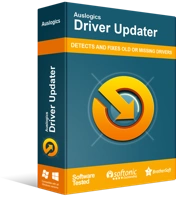
Resuelva problemas de PC con Driver Updater
El rendimiento inestable de la PC a menudo es causado por controladores obsoletos o corruptos. Auslogics Driver Updater diagnostica problemas de controladores y le permite actualizar los controladores antiguos todos a la vez o uno a la vez para que su PC funcione mejor
Este tipo de herramienta escaneará su PC y mostrará todos sus componentes de hardware y sus respectivos controladores. Verá de un vistazo qué controladores ya están actualizados y cuáles están obsoletos. Simplemente haga clic en el botón Actualizar junto a un controlador para comenzar la actualización.
También puede usar el Administrador de dispositivos para actualizar un controlador específico, como el controlador de gráficos:
- Mantenga presionada la tecla de Windows y presione X.
- Seleccione Administrador de dispositivos en el menú Herramientas de Windows.
- En el Administrador de dispositivos, vaya a Adaptadores de pantalla y expanda la opción. Si su GPU no aparece aquí, debe encontrarla en "Controladores de sonido, video y juegos".
- Haga clic derecho en la tarjeta gráfica y seleccione "Actualizar controlador".
- En la siguiente ventana, seleccione "Buscar controladores automáticamente".
Necesita una conexión a Internet activa para esto. Windows buscará en línea la versión más reciente de su software de controlador y la instalará.
Después de actualizar el controlador de su tarjeta de video, a través del método que sea, reinicie su computadora.
5. Optimiza tu PC
Si todavía está buscando cómo solucionar el bloqueo de Pathfinder : Wrath of the Righteous en Windows 10, tal vez su PC deba optimizarse.
Cuanto más envejece su computadora, más basura y otras cosas innecesarias se acumulan. Con el tiempo, pueden obstruir el sistema, afectar la memoria interna, limitar la velocidad de la CPU y causar otros problemas. Cuando juegas a Pathfinder: Wrath of the Righteous y te encuentras con un bloqueo aleatorio, la causa podría ser una computadora desordenada.
El software de optimización de PC como Auslogics BoostSpeed puede eliminar estos problemas por usted. Reparará los errores que causan bloqueos, la ralentización del sistema y el rendimiento lento y eliminará la basura de la PC.

Resuelva problemas de PC con Auslogics BoostSpeed
Además de limpiar y optimizar su PC, BoostSpeed protege la privacidad, diagnostica problemas de hardware, ofrece consejos para aumentar la velocidad y brinda más de 20 herramientas para cubrir la mayoría de las necesidades de servicio y mantenimiento de la PC.
Aquí hay cosas que puede hacer con este optimizador de PC para posiblemente resolver errores de bloqueo del juego:
- limpiar basura
- Eliminar aplicaciones innecesarias
- Eliminar duplicados
- limpiar el registro
- Limpiar la memoria RAM
- Desfragmentar unidades del sistema
6. Prueba el último parche para el juego
Los problemas de bloqueo de Pathfinder: Wrath of the Righteous se pueden solucionar con un nuevo parche de los desarrolladores del juego. Sin duda, están al tanto de las quejas recientes de los usuarios y están trabajando día y noche para publicar correcciones y otras mejoras.
Estos parches se subirán a Steam. La plataforma actualizará el juego automáticamente con el último parche una vez que esté disponible. Si un parche reciente causó el error, es posible que esté disponible uno nuevo diseñado para corregirlo.
Vuelva a iniciar el juego para comprobar que ya no se enfrenta al problema. Si el juego sigue fallando o no hay un nuevo parche disponible, no es el fin del mundo. Todavía puedes probar otras soluciones aquí.
7. Desactiva las superposiciones en el juego
Las superposiciones de juegos son herramientas útiles para la actividad social interactiva cuando se juega un juego. A menudo también pueden causar problemas. Puede deshabilitar la superposición en el juego en Steam para Pathfinder: Wrath of the Righteous en caso de que sea responsable del problema de bloqueo:
- Abre Steam y ve a Biblioteca.
- Encuentra Pathfinder: Wrath of the Righteous, haz clic derecho sobre él y selecciona Propiedades.
- Seleccione la pestaña General.
- En la sección General, desmarque "Habilitar la superposición de Steam mientras está en el juego".
Es posible que esté utilizando otra aplicación con funciones superpuestas. Tal vez sea Discord, Twitch o Nvidia GeForce Experience. Cualquiera que sea la aplicación, deshabilite su propia superposición en el juego y verifique si el juego ahora se ejecuta sin fallar.
8. Deshabilite su firewall, herramienta antivirus o VPN
Muchas herramientas de utilidad de terceros a menudo bloquean archivos importantes. Los antivirus y las herramientas de seguridad relacionadas suelen ser los principales culpables de esto. Su programa de firewall o VPN también podría ser responsable.
Si está utilizando un firewall, una herramienta antivirus o un software VPN, desactívelo y verifique qué sucede cuando inicia Pathfinder: Wrath of the Righteous. Si está utilizando varias herramientas de terceros con derechos generales en su sistema, desactívelas todas.
Si el juego ahora se ejecuta sin fallar, has encontrado la causa. Hay varios pasos que puede seguir desde aquí. Si se trata de una VPN o un firewall, puede agregar Steam y la carpeta del juego como excepciones o a la lista blanca. Si se trata de una VPN, puede intentar usar una ubicación de VPN diferente o incluir Steam en la lista blanca para que se conecte directamente a Internet.
Si nada de esto tiene ningún efecto o si deshabilitarlos no supuso ninguna diferencia, actualice el software por si acaso y vuelva a intentarlo.
9. Realice un inicio limpio
Con varias aplicaciones en su computadora, dos de ellas pueden entrar en conflicto entre sí. Es posible que el juego siga fallando debido a otra aplicación. Si no está seguro de qué aplicación es, puede ir a Programas y características en el Panel de control y verificar las aplicaciones instaladas más recientemente. Elimínelos temporalmente si es posible. A continuación, inicie Pathfinder: Wrath of the Righteous y compruebe si sigue fallando.
Si eso no ayuda, puede intentar realizar un inicio limpio. Este es un modo de Windows que deshabilita los servicios de terceros y los inicios en su computadora. En este entorno, puede buscar la aplicación en conflicto.
Esto es lo que debe hacer:
- Abra el subprograma de configuración del sistema en su PC. Para hacer esto, presione la tecla de Windows, escriba "msconfig" y presione Entrar.
- Cuando se abra Configuración del sistema, cambie a la pestaña Servicios, marque la casilla de verificación "Ocultar todos los servicios de Microsoft" y luego haga clic en el botón "Deshabilitar todo".
- A continuación, vaya a la pestaña Inicio y haga clic en Abrir Administrador de tareas.
- En el Administrador de tareas, haga clic con el botón derecho en un elemento de inicio y seleccione Desactivar. Haga esto para todos ellos y cierre el Administrador de tareas.
- Vuelva a la pestaña Inicio de Configuración del sistema. Haga clic en el botón Aceptar para confirmar sus cambios.
- Reinicie la computadora y luego inicie el juego. Si no vuelve a fallar, uno de los elementos previamente deshabilitados está en conflicto con él.
- Para encontrar cuál es, regrese a Configuración del sistema y habilite la mitad de los servicios que deshabilitó anteriormente. Reinicie la PC y luego pruebe el juego nuevamente.
- Siga deshabilitando y habilitando servicios y elementos de inicio hasta que haya aislado el programa en conflicto.
- Según el tipo de programa, puede mantenerlo deshabilitado, actualizar su programa principal o desinstalarlo y usar un reemplazo que no cause conflictos.
Con suerte, una de estas correcciones funcionó para usted. También puede intentar reinstalar Pathfinder: Wrath of the Righteous para solucionar el problema de bloqueo.
